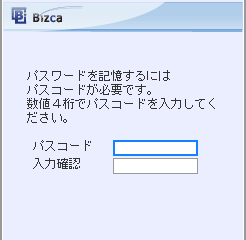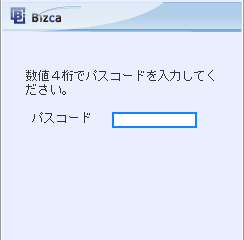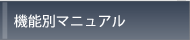機能別マニュアル
携帯アプリ版スケジューラ
概要:
アプリ版スケジューラは、スケジューラの予定を同期し、携帯から手軽に予定を確認する為に使用します。
個人単位、グループ単位の予定管理、会議室予約などを行うこともできます。
備えている主な機能:
・スケジュール管理
・会議室予約
・スケジュール登録メールの送信
・会議室予約
・スケジュール登録メールの送信
権限:
| アクセス権限 |
・スケジュール登録・削除・更新・閲覧が可能になります。 ・スケジュールの参加を辞退することができます。 |
月表示画面:
スケジュールを確認、登録、編集する際に月単位で表示される画面です。

月メニュー画面:
スケジュールの登録、表示方法の変更などを選択する画面です。
メニューまたは番号キーをクリックして選択します。
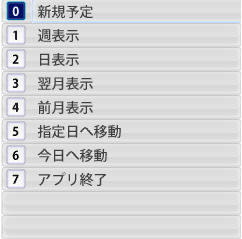
| 新規予定 | スケジュールの新規登録ができます(「簡易登録画面」または「詳細登録画面」参照)。 |
| 週表示 | スケジュールの表示を週単位に変更できます。(「週表示画面」参照)。 |
| 日表示 | スケジュールの表示を日単位に変更できます。(「日表示画面」参照)。 |
| 翌月表示 | スケジュールの表示を翌月に変更できます。 |
| 前月表示 | スケジュールの表示を前月に変更できます。 |
| 指定日へ移動 | スケジュールの表示を指定日に変更できます。現在から前後1年以内は移動可能です。 |
| 今日へ移動 | スケジュールの表示を今日に変更できます。 |
| アプリ終了 | アプリを終了します。 |
日表示画面:
スケジュールを確認、登録、編集する際に日単位で表示される画面です。

日メニュー画面:
スケジュールの登録、削除、表示方法の変更などを選択する画面です。
メニューまたは番号キーをクリックして選択します。
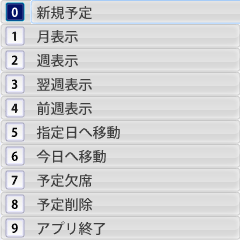
| 新規予定 | スケジュールの新規登録ができます(「簡易登録画面」または「詳細登録画面」参照)。 |
| 月表示 | スケジュールの表示を月単位に変更できます。(「月表示画面」参照)。 |
| 週表示 | スケジュールの表示を週単位に変更できます。(「週表示画面」参照)。 |
| 翌週表示 | スケジュールの表示を翌週に変更できます。 |
| 前週表示 | スケジュールの表示を前週に変更できます。 |
| 指定日へ移動 | スケジュールの表示を指定日に変更できます。現在から前後1年以内は移動可能です。 |
| 今日へ移動 | スケジュールの表示を今日に変更できます。 |
| 予定欠席 | 選択したスケジュールへの参加を取りやめることができます。 |
| 予定削除 | 選択したスケジュールを削除できます。 |
| アプリ終了 | アプリを終了します。 |
週表示画面:
スケジュールを確認、登録、編集する際に週単位で表示される画面です。
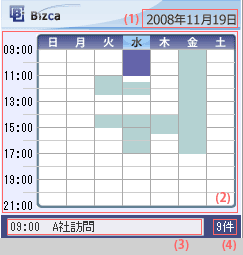
週メニュー画面:
スケジュールの登録、表示方法の変更などを選択する画面です。
メニューまたは番号キーをクリックして選択します。
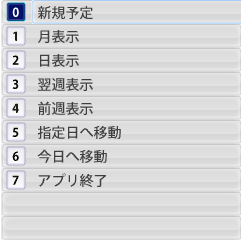
| 新規予定 | スケジュールの新規登録ができます(「簡易登録画面」または「詳細登録画面」参照)。 |
| 月表示 | スケジュールの表示を月単位に変更できます。(「月表示画面」参照)。 |
| 日表示 | スケジュールの表示を日単位に変更できます。(「日表示画面」参照)。 |
| 翌週表示 | スケジュールの表示を翌週に変更できます。 |
| 前週表示 | スケジュールの表示を前週に変更できます。 |
| 指定日へ移動 | スケジュールの表示を指定日に変更できます。現在から前後1年以内は移動可能です。 |
| 今日へ移動 | スケジュールの表示を今日に変更できます。 |
| アプリ終了 | アプリを終了します。 |
簡易登録画面:
スケジュールを登録、編集する際の基本となる画面です。

-
(1)登録情報を入力する領域です。
予定日 登録する予定の日付を選択します。 開始時間、終了時間 予定の開始時間と終了時間を選択します。 タイトル 予定の名前を入力します(20文字以内)。 公開/非公開 公開レベルを選択します。非公開の設定では、登録者本人と参加者、管理者のみ閲覧することができます。 分類 スケジュール分類を選択します。 備考 コメントを入力します(10文字以内)。 プライベート チェックすると、スケジューラと同期しない予定を登録することができます。
その場合、詳細登録画面は利用できません。 - (2)スケジュールを登録するボタンです。
-
(3)スケジュールの詳細情報を表示するボタンです。
スケジュールの詳細情報を登録する画面を表示します(「詳細登録画面」参照)。
詳細登録画面:
スケジュールの詳細情報を登録、編集する画面です。

-
(1)登録情報を入力する領域です。
予定日 登録する予定の日付を選択します。 開始時間、終了時間 予定の開始時間と終了時間を選択します。 タイトル 予定の名前を入力します(20文字以内)。 参加者 参加者を指定します(10人以内)。 会議室 会議室を選択します。 公開/非公開 公開レベルを選択します。非公開の設定では、登録者本人と参加者、管理者のみ閲覧することができます。 分類 スケジュール分類を選択します。 備考 コメントを入力します(10文字以内)。 - (2)スケジュールを登録するボタンです。
-
(3)スケジュールの簡易情報を表示するボタンです。
スケジュールの簡易情報を登録する画面を表示します(「簡易登録画面」参照)。
参加者選択画面:
参加者を選択する画面です。
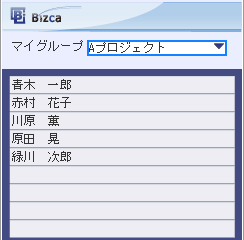
| マイグループ | グループを選択します。 |
| ユーザ一覧 | 予定に参加させるユーザを選択します。ユーザ名をクリックします。複数選択することができます。選択可能なユーザ数は10人までです。 |
同期画面:
スケジューラの予定を同期する画面です。過去の予定は同期されません。
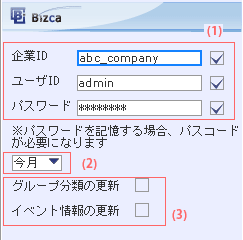
-
(1)ログイン情報を入力する領域です。
企業ID 企業IDを入力します。チェックすると入力情報が保持されます。 ユーザID ユーザIDを入力します。チェックすると入力情報が保持されます。 パスワード パスワードを入力します。チェックすると入力情報が保持され、代わりにパスコードを設定することで簡単にログインできるようになります。(「パスコード設定画面」参照)。 -
(2)同期する予定の範囲を選択する領域です。
同期する範囲を「今月」「来月」から選択します。 -
(3)更新する情報を選択する領域です。
グループ分類の更新 チェックすると予定の分類情報が更新されます。 イベント情報の更新 チェックすると休日情報が更新されます。